如何定制工具条

适用版本:TC

当我们使用TC时,想更快捷的保存文件,但是工具栏中没有保存按钮,那该如何添加?
打开TC软件,点击我的工作列表,此时工具栏中是没有保存按钮的。如图1所示。

图1
在工具栏的区域范围内,右击,点击“定制工具条”如图2所示。

图2
弹出“定制工具条”对话框。如图3所示。
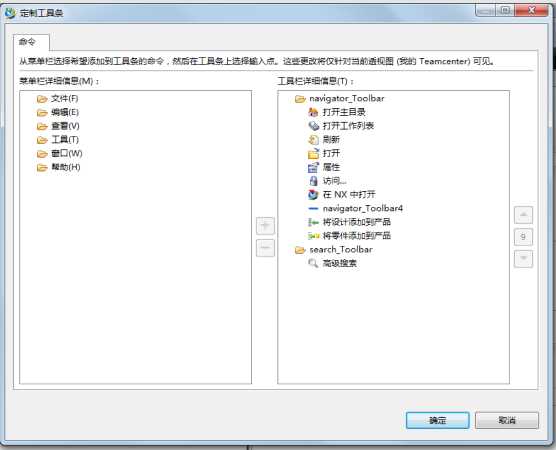
图3
点开左侧“菜单栏详细信息”下的文件,找到保存。点击中间的“+”,添加到右侧的“工具栏详细信息”,点击确定。如图4所示。
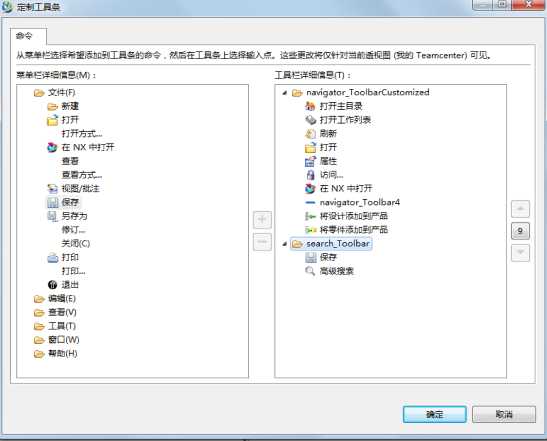
图4
因为上一步骤点击添加时,我们选中了“search_Toolbar”文件夹,所以“保存”按钮在高级搜索前面。如图5所示。

图5
步骤4在“工具栏详细信息”下,我们选中的位置不同,最后“保存”按钮位置也会不同,可以根据自己习惯调整。想放在“打开主目录”按钮前面,则需要选中“navigator_ToolbarCustomized”文件夹。效果如图6所示。

图6
免责声明:
1、本站所有资源文章出自互联网收集整理,本站不参与制作,如果侵犯了您的合法权益,请联系本站我们会及时删除。
2、本站发布资源来源于互联网,可能存在水印或者引流等信息,请用户擦亮眼睛自行鉴别,做一个有主见和判断力的用户。
3、本站资源仅供研究、学习交流之用,若使用商业用途,请购买正版授权,否则产生的一切后果将由下载用户自行承担。
4、侵权违法和不良信息举报 举报邮箱:cnddit@qq.com


还没有评论,来说两句吧...